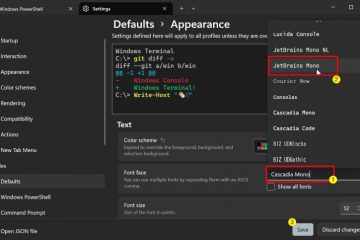Razer Synapse on Razerin virallinen ohjelmisto pelioheislaitteiden mukauttamiseen. Sen avulla voit hienosäätää valaistusta, makroja ja suorituskykyä saadaksesi kaiken irti Razer-hiirestäsi, näppäimistöstäsi tai kuulokemikrofonistasi.
Tässä oppaassa kerrotaan, kuinka asennat, päivität tai asennat uudelleen Razer Synapse sekä Windowsissa että macOS:ssä – mukaan lukien vianetsintävaiheet ja mitä uutta uusimmassa versiossa Synapse ja Miksi2. Se
Razer Synapse toimii kaikkien Razer-laitteidesi keskittimenä. Voit mukauttaa Chroma RGB-valaistusta, säätää DPI:tä, luoda makroja ja synkronoida asetuksesi pilven kautta.
99-at-2-8.
Se tukee useimpia Razer-tuotteita ja toimii Windows 10/11:ssä ja macOS 12:ssa tai uudemmissa. Tarvitset vakaan Internet-yhteyden ladataksesi ja kirjautuaksesi sisään.
Razer Synapse 3 vs Synapse 4
💡 Vinkki: Synapse 4 on taaksepäin yhteensopiva useimpien Synapse 3-laitteiden kanssa.
Razer Synapsen asentaminen Windowsiin
Noudata näitä nopeita ohjeita, jotta saat PC:llesi Synapse. 1: Vieraile virallisella sivulla
Siirry osoitteeseen razer.com/synapse. Napsauta Synapse 4-kohdassa Lataa nyt ja tallenna asennustiedosto.
Vaihe 3: Seuraa ohjattua asennustoimintoa
Napsauta Asenna ja odota, että edistymispalkki päättyy. Kun olet valmis, napsauta Käynnistä Razer Synapse.
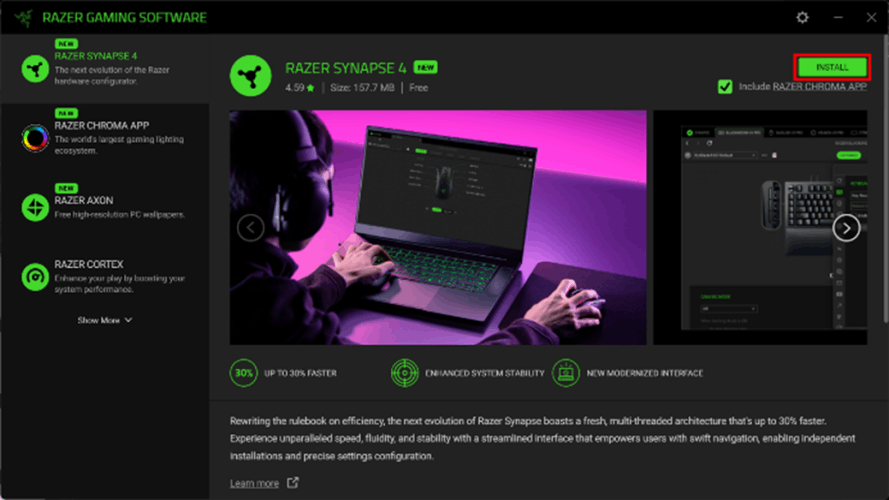
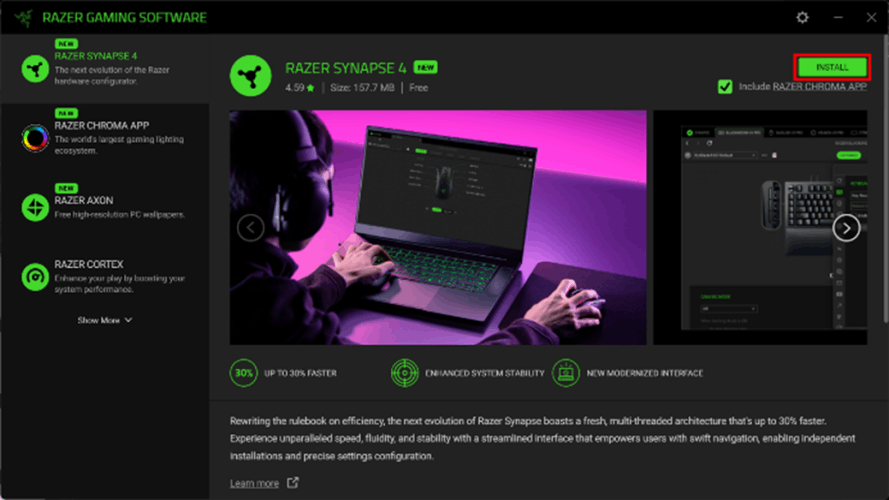
Vaihe 5: Kirjaudu sisään tai luo Razer-tunnus
Kirjaudu sisään jatkaaksesi asennusta ja synkronoidaksesi asetukset eri laitteiden välillä tai jatka vieraana paikallista käyttöä varten. Se käynnistyy automaattisesti asennuksen jälkeen.
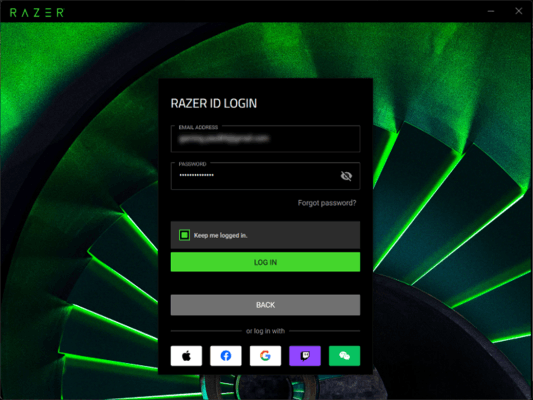
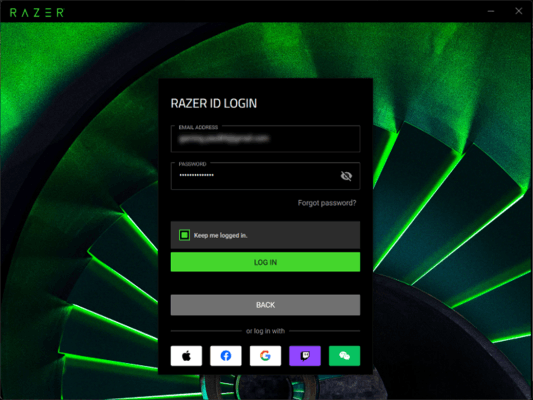
Razer Synapsen asentaminen macOS:ään
Mac-versiossa on lisälupavaiheita.
Lataa mac3-asennusohjelma Razer Synapse for Mac-sivu ja klikkaa Lataa nyt. Avaa.dmg-tiedosto ja vedä Razer Synapse sovelluksiin.
Vaihe 2: Hyväksy asennus
Syötä Mac-salasana tai Touch ID salliaksesi muutokset.
Vaihe 3: Ota käyttöön käyttöoikeudet
Asetukset Suojaus ja suojaus Laajennukset. Salli Razerin ohjaimet ja käynnistä uudelleen pyydettäessä.
Vaihe 4: Käynnistä ja kirjaudu sisään
Avaa Razer Synapse sovelluksista ja kirjaudu sisään Razer-tunnuksellasi.
Razer Synapsen päivittäminen
Razer Synapse päivittyy yleensä automaattisesti, kun käynnistät sen. Tarkistaminen manuaalisesti:
Avaa Synapse → napsauta rataskuvaketta ⚙️ → valitse Tarkista päivitykset. Tai lataa uusin versio suoraan viralliselta sivustolta; sen asentaminen nykyisen kopion päälle päivittää sen.
Puhdas uudelleenasennuksen suorittaminen (Windows)
Jos Synapse ei avaudu tai päivity kunnolla, tee puhdas uudelleenasennus:
Varmuuskopioi profiilisi valitsemalla Synapse → Asetukset → Vie. Avaa Ohjauspaneeli → Ohjelmat → Poista ohjelman asennus. Poista kaikki Razer-ohjelmistot. Käynnistä tietokoneesi uudelleen. Asenna uusin versio uudelleen osoitteesta razer.com/synapse.
Yleisten ongelmien vianmääritys
Asennusohjelma ei toimi
Napsauta asennusohjelmaa hiiren kakkospainikkeella → Suorita järjestelmänvalvojana. Poista virustorjunta väliaikaisesti käytöstä. Varmista, että Windows Update on ajan tasalla.
Razer-laitteita ei havaittu
Kytke USB-kaapelit uudelleen. Päivitä ohjaimet kohdassa Laitehallinta → Ihmisen käyttöliittymälaitteet. Kokeile toista USB-porttia.
Asennusohjelma jumiutuu tai kaatuu
C:\Program Files (x86)\Razer
C:\ProgramData\Razer
Käynnistä sitten uudelleen ja asenna uudelleen.
Usein kysyttyä
Onko Razer Synapse ilmainen,
Razer-ohjelmisto on ilmainen kaikille omistajille.
Voinko käyttää Synapsea offline-tilassa?
Kyllä, kirjautumisen jälkeen se voi toimia offline-tilassa tallennettujen profiilien kanssa.
Tukeeko Synapse 4 vanhempia laitteita?
Useimmat Synapse 3-oheislaitteet ovat täysin tuettuja.
Kuinka poistan Windowsin → Control a > Poista Asennuksen Razer Synel? Ohjelma.
Macissa: vedä sovellus roskakoriin.
Johtopäätös
Razer Synapsen asentaminen tai päivittäminen varmistaa, että Razer-laitteesi toimivat parhaimmillaan. Noudata oikeaa prosessia järjestelmällesi, Windowsille tai macOS:lle avataksesi uusia ominaisuuksia, parannettua nopeutta ja älykkäämpiä mukautustyökaluja. Synapse 4:n avulla peliasetuksesi ovat nopeampia, yhdistetympiä ja helpompia hallita kuin koskaan.